Annons
Dagens antiviruslösningar är ganska pålitliga och skyddar dig från de flesta vanliga hoten där ute i världen. Med säkra surfvanor finns det en sällsynt chans att du någonsin skulle bli infekterad med skadlig programvara. Det finns dock aldrig en garanti för att du kommer att vara helt säker om du bara är försiktig och kör ditt antivirusprogram.
Särskilt när det kommer till nolldagshot, händer det ibland saker med dig som du inte kan skylla på dig själv. Oavsett om det är ditt fel eller inte att ditt Windows-system blir infekterat, behöver du en plan för att bli av med det innan det gör ditt system helt oanvändbart utan seriösa återställningsmetoder.
Om den skadliga programvaran du har fångat hindrar dig från att röra vid någon form av verktyg som kan ha en chans att ta bort den, bör du förmodligen ta en titt på att använda en Ubuntu Live CD.
Antivirus på Linux?
Även om det finns en handfull antiviruslösningar tillgängliga för Linux, är de inte gjorda för att bekämpa Linux-virus. Eftersom det knappt finns några Linux-virus (för att inte tala om i omlopp), upptäcker dessa verktyg fortfarande Windows-virus. I grund och botten är den enda skillnaden att den körs i en Linux-miljö istället för en Windows-miljö.
Hur det fungerar
Det fantastiska med en Ubuntu Live CD är att du kan göra vad du vill på den, inklusive att installera program, även om den bara körs tillfälligt i ditt RAM-minne. Därför betyder det att du kan köra en Ubuntu Live CD, installera en antiviruslösning och sedan köra en genomsökning av dina Windows-filer. Den ska då kunna upptäcka och hantera alla hot som den hittar, utan att en infekterad Windows-miljö körs i bakgrunden som eventuellt kan blockera sådana åtgärder från att vidtas.
Steg
Som jag sammanfattade ovan är processen ganska enkel. Du måste först ladda ner en kopia av Ubuntu genom att gå till deras webbplats. Du kan välja mellan att ladda ner via din webbläsare eller genom att använda en torrentklient. Torrent sättet är vanligtvis snabbare, men inte alla nätverk tillåter dem att användas eftersom många illegala nedladdningar av programvara sker med protokollet. Det är dock helt okej för lagliga nedladdningar som Ubuntu.
Du vill sedan antingen bränna den till en CD eller skriva den till ett USB-minne. För att bränna den till en CD behöver du helt enkelt högerklicka på .iso-filen som du laddade ner och välja programmet Windows Disc Image Burner. Det bör sedan göra resten åt dig automatiskt. För att skriva ISO-filen på en USB-enhet kan du använda UNetbootin Hur man enkelt installerar Linux med UNetbootinVi har redan pratat om Linux och varför du bör prova det, men förmodligen är den svåraste delen av att vänja sig vid Linux att få det i första hand. För Windows-användare är det enklaste sättet... Läs mer . Om du vill kan du också följa Ubuntus enkla instruktioner på deras webbplats för bränna en DVD eller skriva till en USB-enhet, som jag rekommenderar att åtminstone ta en titt på.
Starta sedan upp ditt system från det nyskapade mediet. Du kan åstadkomma detta genom att ange ditt system BIOS genom att trycka på knappar som F11, Escape eller Delete upprepade gånger – bokstavligen så fort du slår på din dator. Du vill sedan gå över till startfliken och välja DVD- eller USB-enheten som din primära startenhet. Tryck sedan på F10 för att spara dina inställningar och starta om. Om du vill kan du följa med igen Ubuntus instruktioner om hur man gör detta.

När du har laddat, vill du gå över till Ubuntu Software Center och söka efter "clamtk“. När det dyker upp, fortsätt och installera det. Clamtk är ett grafiskt användargränssnitt för programvaran Clam Antivirus, den mest populära antiviruslösningen med öppen källkod som finns.
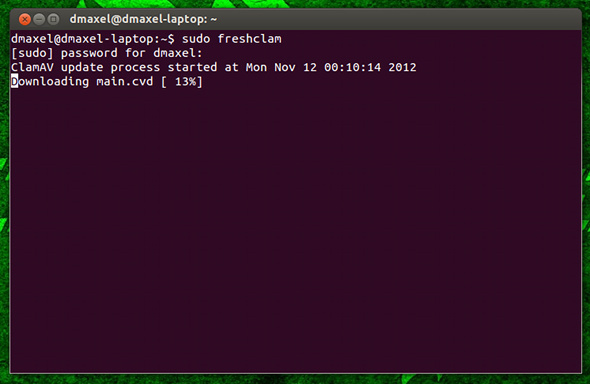
Även om Clamtk har en mekanism för att uppdatera virusdefinitioner, gör den det bara en gång om dagen och kan inte initieras manuellt utan att gå igenom en installationsguide. Gå antingen igenom guiden genom att gå till Avancerat –> Kör installationsguiden för antivirus igenoch sedan välja Manuell istället för Automatisk. Klicka sedan på Hjälp –> Sök efter uppdateringar för att installera de senaste definitionerna — om du aldrig har använt Ubuntu tidigare, finns menyerna i den övre panelen medan antivirusprogrammet är i fokus, liknande en Mac. Du kan också undvika guiden och helt enkelt öppna en terminal och köra:
sudo freshclam
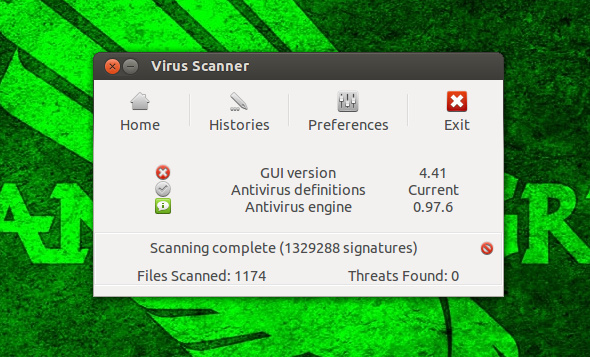
När definitionerna har uppdaterats, gå över till Skanna –> Rekursiv sökning, och välj sedan din Windows-partition. Vänta ett tag tills det ska skanna alla dina filer och ta bort alla hot, och du borde vara igång! Starta bara om din dator med Linux-mediet borttaget, och du bör vara tillbaka i ett virusfritt Windows.
Om du av någon anledning inte vill använda detta specifika antivirus, inkluderar andra populära val AVAST och AVG. Faktum är att kolla in antivirussektionen om MakeUseOfs bästa Linux-programvara Den bästa Linux-mjukvaran och apparnaOavsett om du är ny på Linux eller om du är en erfaren användare, här är de bästa Linux-programvaran och apparna du bör använda idag. Läs mer sida för alla rekommenderade antivirusprogram.
Slutsats
Virus och annan skadlig kod kan bli ett riktigt skadedjur på grund av hur svåra de är att ta bort. Men att känna till några mycket användbara tips som detta kan hjälpa dig att spara mycket tid och komma vidare med att använda din dator. Om alla tekniker misslyckas kan du alltid använda Ubuntu Live CD för att säkerhetskopiera dina filer innan du återställer ditt system. Dessutom är det aldrig en dålig idé att ta en titt på Linux för att se om det kan bli ditt nya huvudoperativsystem!
Hur hanterar du virus? Använder du Linux för virusborttagning eller säkerhetskopiering/återställning? Låt oss veta i kommentarerna!
Bildkredit: Internetbakgrund med binär kod via Shutterstock
Danny är senior vid University of North Texas som tycker om alla aspekter av programvara med öppen källkod och Linux.